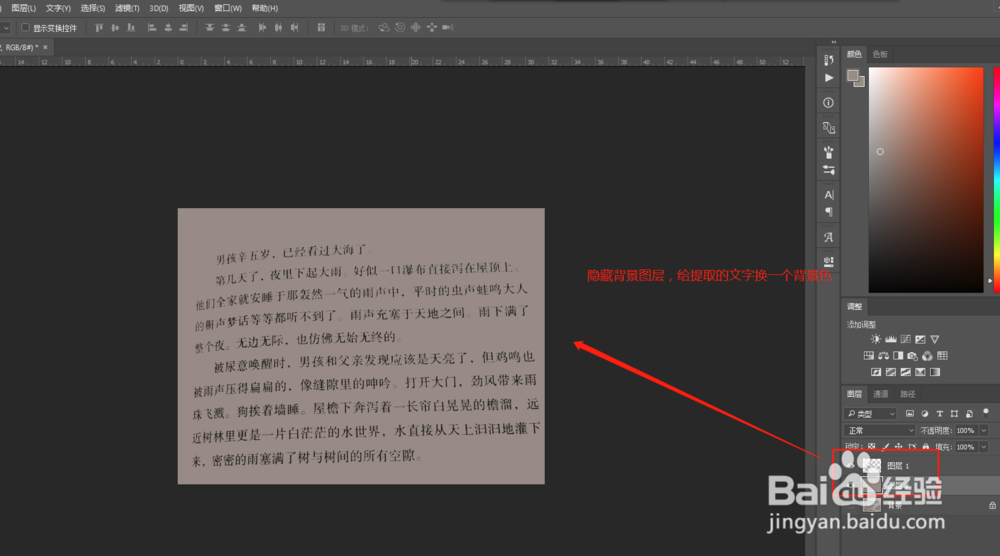1、提前用手机拍好一页纸的图片素材,将这么一页纸的图片选择用Photoshop打开。
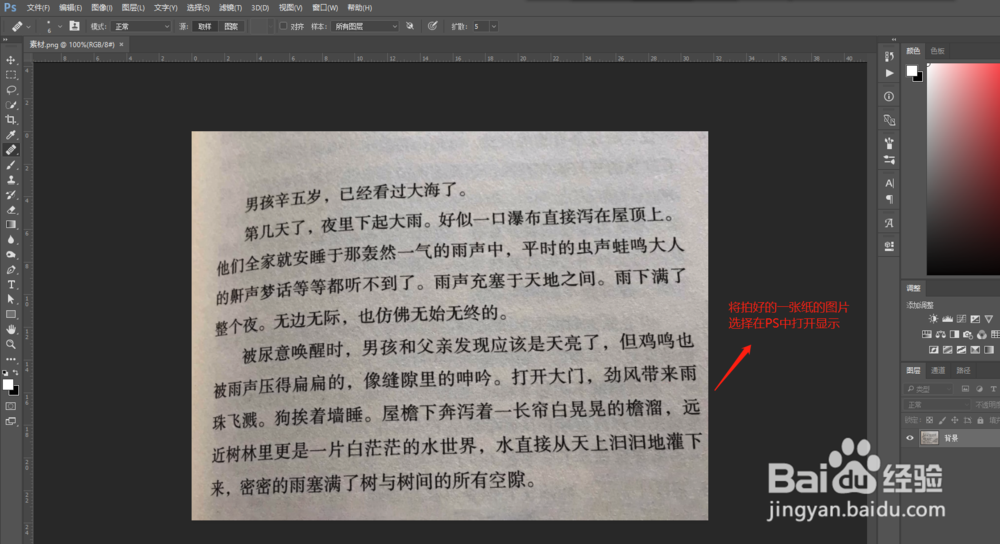
2、选择一页纸的背景图层,然后展开选择菜单,选择执行“色彩范围”命令。
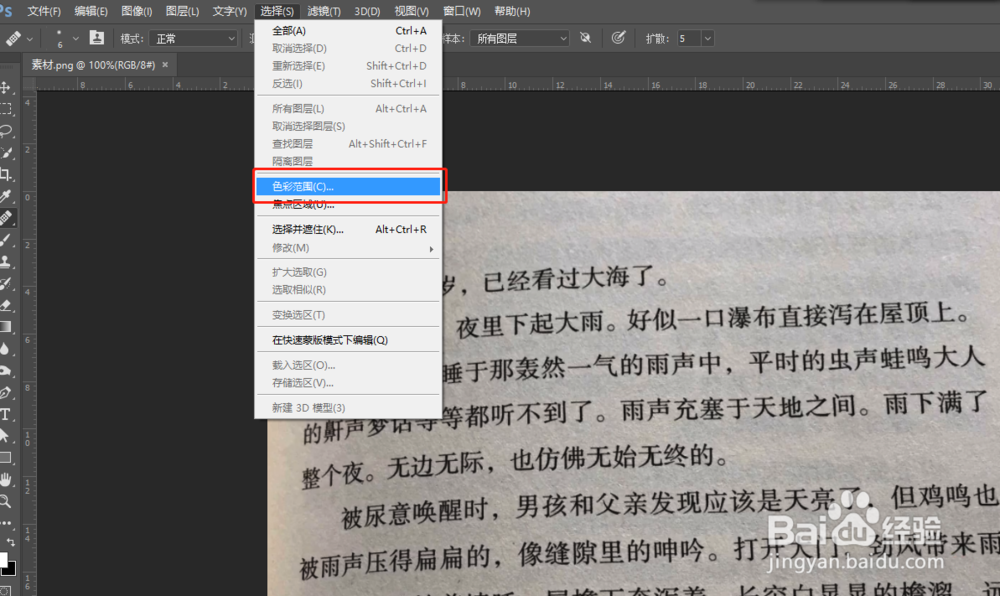
3、弹出色彩范围设置对话窗口,将素材放大,然后用吸管去吸取一页纸中文字的颜色。
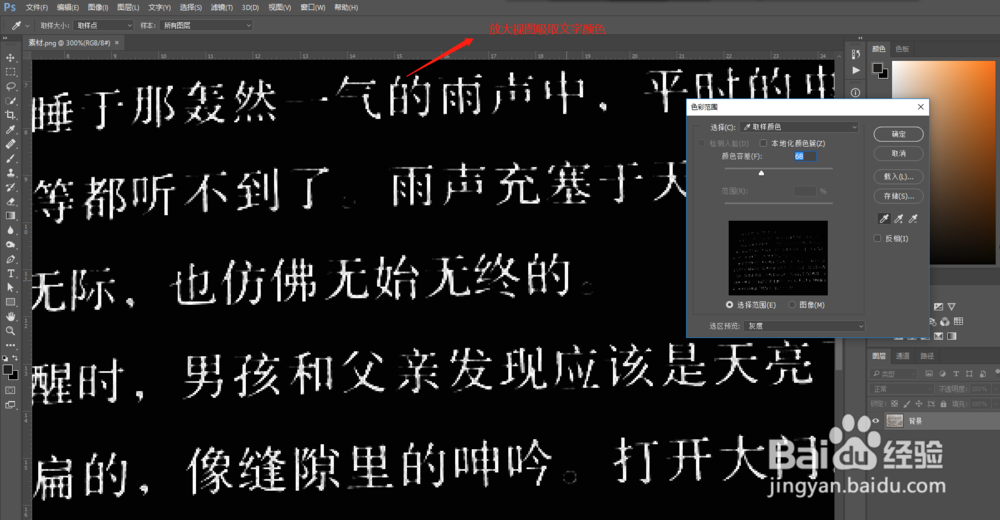
4、第一次吸取可能选取的不会很精确,通过加选与减选多次吸取,并调整颜色容差的数值得到满意的效果。

5、点击确定退出色彩容差设置,得到一个文字选取,执行新建通过拷贝的图层得到一个单独提取文字的新图层。

6、隐藏背景图层,就可以看到被提取出来的文字了,我们还可以为提取的文字在换一个背景颜色。